Всем привет! Сегодня мы поговорим про прошивку DSL модема-роутера модели D-Link 2640U. Проблема этого аппарата в том, что выпускается он давно, и компания постоянно меняет в нем как само железо, так и ПО. На данный момент существует более 14 аппаратных версий, у которых могут быть установлены одна из 5 прошивок.
Лично мне известны такие модификации как: U2, A1, B1, B2, D1, C1, C4, C2. Я опишу инструкции для всех типов прошивки, так что думаю, вы не запутаетесь. Если у вас возникнут какие-то вопросы при прочтении – пишите в комментариях.
ПРИМЕЧАНИЕ! Если вас интересует альтернативная прошивка, отличная от заводской, то вы можете посмотреть в сторону DD-WRT – ссылка на инструкцию.
Шаг 1: Узнаем аппаратную версию
Поэтому первое, что вы должны сделать, так это узнать аппаратную версию роутера.
Для этого смотрим на этикетку, которая наклеена на дно аппарата, ищем там сочетание букв: «H/W» и смотрим, что стоит после. Эту же информацию можно подсмотреть на коробке маршрутизатора.
Шаг 2: Заходим в настройки
Чтобы зайти в настройки, вам нужно подключиться к локальной сети аппарата. Это можно сделать двумя способами:
- Подключиться по Wi-Fi.
- Подключить кабель к одному из LAN портов аппарата – советую подключаться именно этим способом, так как во время прошивки, аппарат может сбросить настройки, и вы не сможете подключиться к старой вай-фай.
Если он у вас еще не настроен, то советую почитать отдельную инструкцию тут.
После того как вы к нему подключитесь, откройте любой браузер и в адресной строке введите:
192.168.1.1
Далее вводим логин и пароль администратора (по умолчанию: admin – admin).
Шаг 3: Создание резервной копии системы
Данный шаг возможен только на двух последних прошивках – они примерно одинаковые, поэтому я буду рассказывать только некоторые отличия.
На темной прошивке переходим в «Расширенные настройки» – в разделе «Система» открываем «Конфигурацию».
В светлой прошивке все делается аналогично, только вам не нужно переходить в
«Расширенные настройки». Далее просто нажимаем по кнопке «Резерв. копия». После этого сохраняем архив в любое место (можно скинуть на рабочий стол).
Напомню, что это делаем мы на всякий случай, если с новой прошивкой будут какие-то траблы. Запомните, что восстановление делается аналогично тут же. Вам нужно ниже нажать на кнопку «Обзор», выбрать этот архив и согласиться с тем, что система восстановится.
Хочу обрадовать многих держателей этих двух систем. На самом деле, скорее всего, вам не придется проделывать все остальные шаги и, возможно, получится обновиться отсюда же.
В том же разделе найдите пункт «Обновление ПО». Если вы уже подключены к интернету, то вы можете нажать на кнопку «Проверить обновление». Если прошивка для вашего устройства найдется, то вы увидите ниже соответствующее сообщение. Останется нажать «Применить настройки» и ждать, пока аппарат сам себя перепрошьется. Если таким образом не удается найти новую версию ОС, или вы видите надпись: «Невозможно проверить наличие обновления ПО», то придется все делать вручную – смотрим остальные шаги.
Шаг 4: Скачиваем файл прошивки
Как я уже говорил ранее, прошивок очень много, как и аппаратных версий. Дело в том, что компания D-Link постоянно удаляет с официальной страницы те аппараты, которые уже вышли из продажи и из производства. Поэтому в первую очередь, что вам нужно сделать, так это зайти на официальный сайт (в раздел DSL-роутеров) и посмотреть, есть ли там ваш роутер.
На момент написания статьи на официальном сайте можно найти три аппаратные модели: R1, RA, RB. Если вы нашли свою, то просто заходим на её страничку. Далее кликаем по вкладке «Загрузка» и скачиваем последнюю версию «Обновление ПО».
Если вашего аппарата там нет, то переходим на FTP-сервер. Далее в списке находим свой аппарат 2640NRU – аналогично смотрим только на аппаратную версию.
Открываем папку «Firmware».
Смотрим на последнюю версию по цифрам и открываем соответствующую папку.
Нас интересует файлик с расширением «bin» – скачиваем его.
Шаг 5: Обновляем конфигурацию
Далее инструкции будут отличаться в зависимости от того, какая ОС у вас уже установлена. Смотрите по цветам интерфейса. Чтобы прошивка DSL-2640U прошла успешно, во время процедуры не выключайте аппарат, никак с ним не взаимодействуйте и лучше отключить от него все лишние устройства (в том числе и по Wi-Fi).
Темный или светлый интерфейс (новые аппараты)
«Расширенные настройки» – нажимаем один раз на стрелочку в разделе «Система», чтобы увидеть ссылку «Обновление ПО» (кликаем по ней).
В светлом делаем примерно то же самое. Далее нажимаем по кнопке «Обзор», выбираем файл прошивки, и далее кликаем по кнопке «Обновить».
Другая прошивка
Заходим в «Management» – «Update Software», кликаем по кнопке «Обзор», выбираем наш файл и после этого нажимаем по «Update Software».
Интерфейс может быть еще и таким вот цветом.
Древняя прошивка
Производитель рекомендует перед обновлением сбрасывать аппарат до заводской конфигурации. К сожалению после этого вам нужно будет настраивать его заново, но после обновления. Переходим в раздел «Tools», далее в «System» и нажимаем по кнопке «Restore Default Settings». Ждем пока аппарат перезагрузится, а сама процедура закончится.
Опять заходим внутрь и в «Tools» – «Firmware», кликаем по кнопке «Обзор», выбираем наш файл прошивки и после этого нажимаем «Update Software».

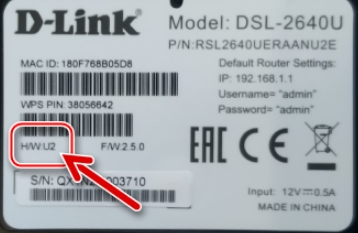

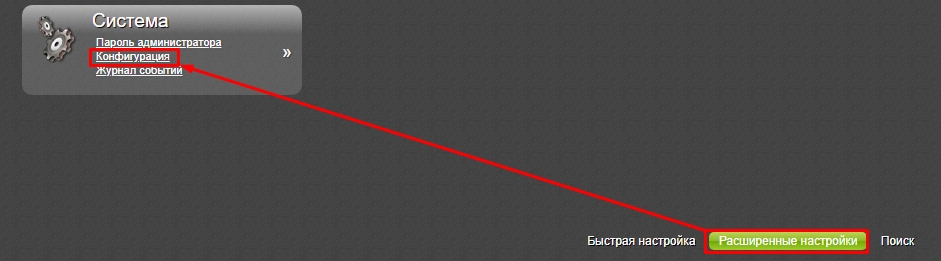
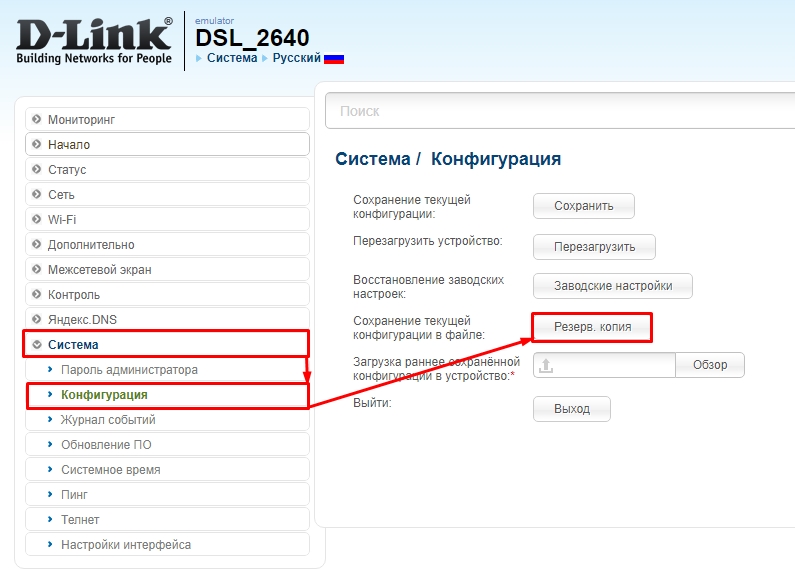
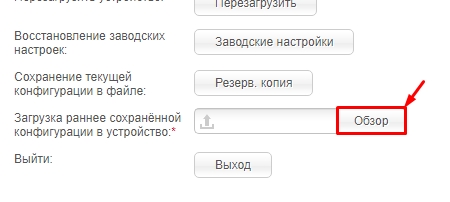
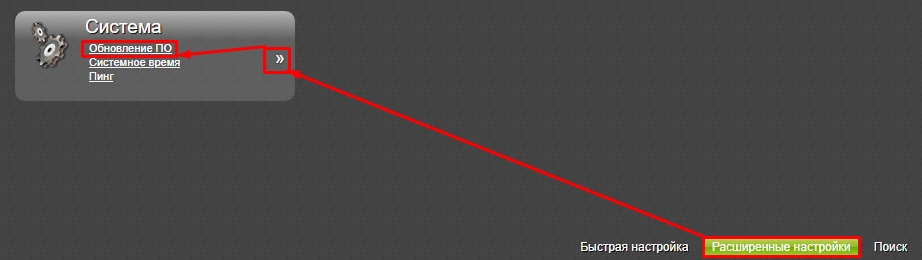
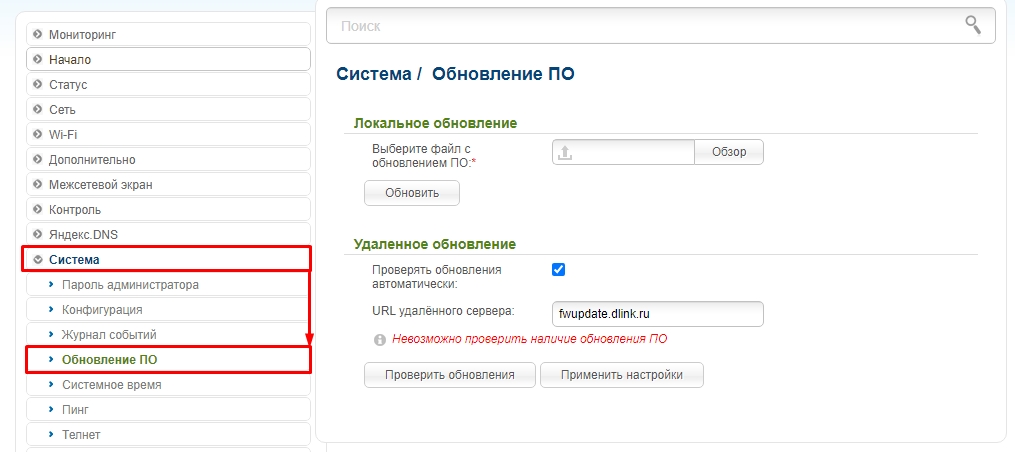
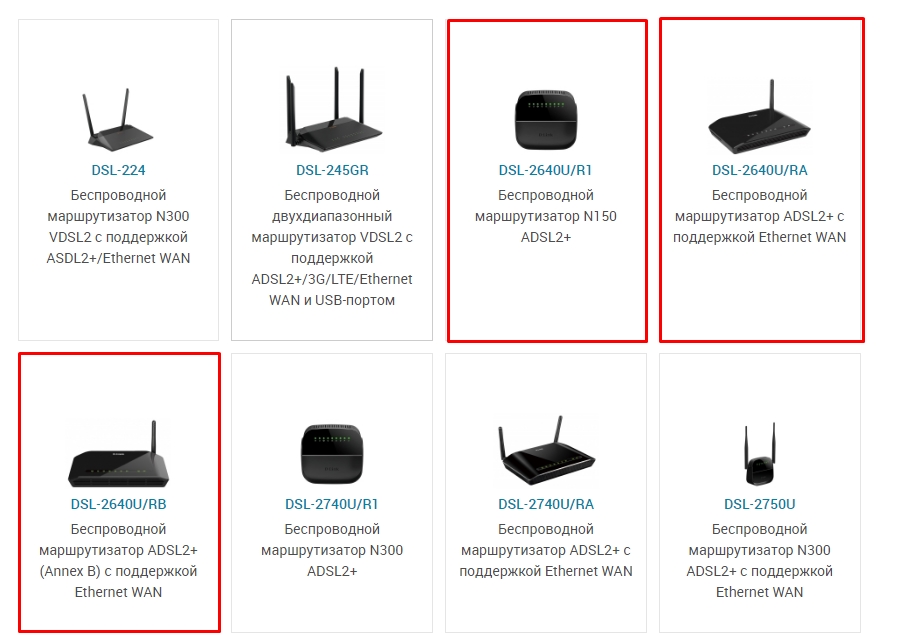
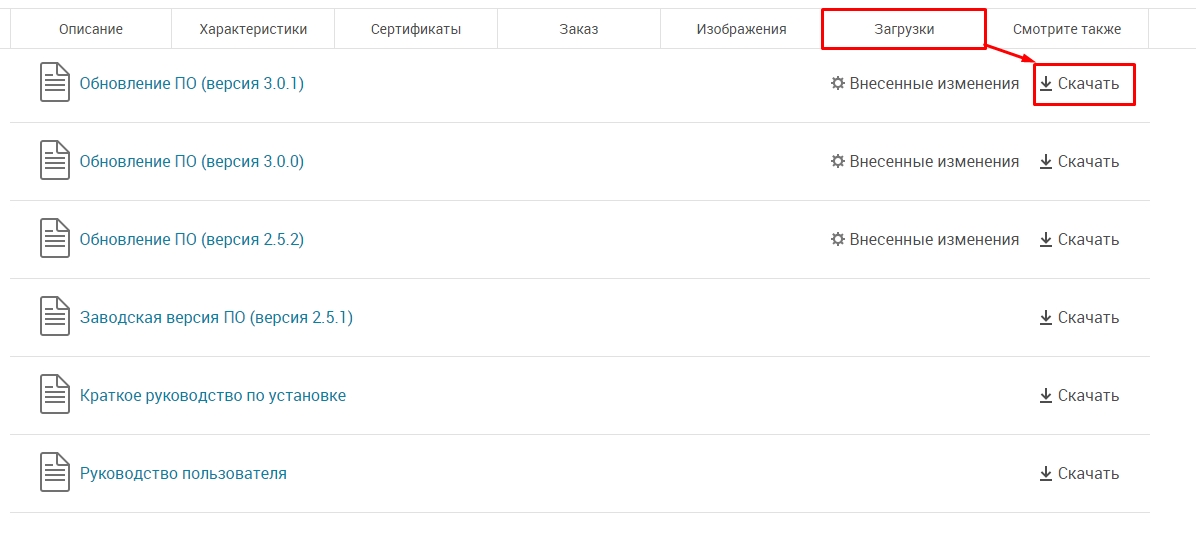
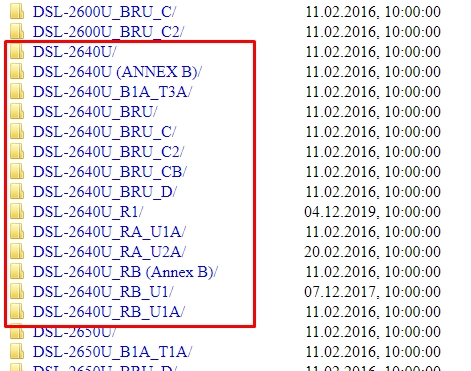
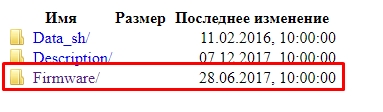
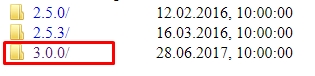

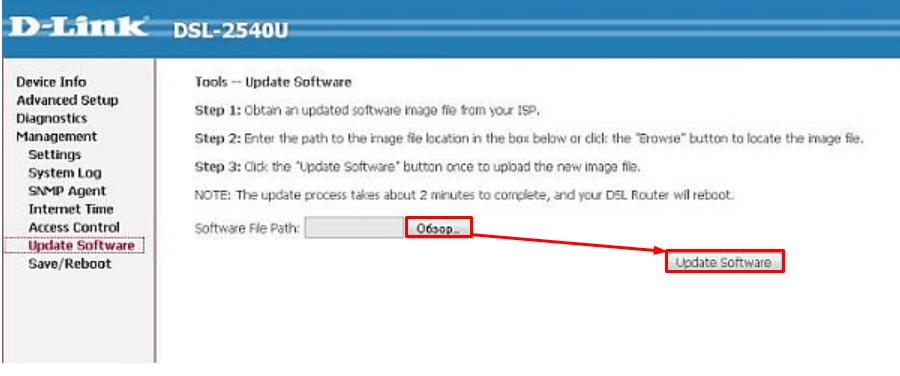
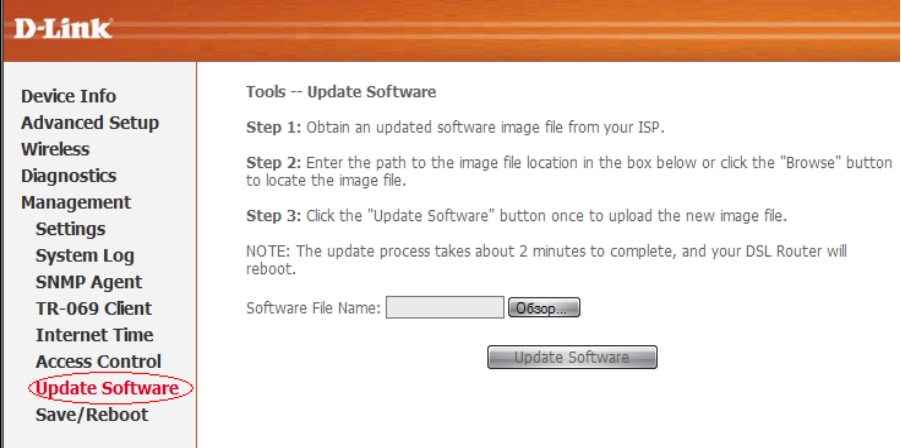
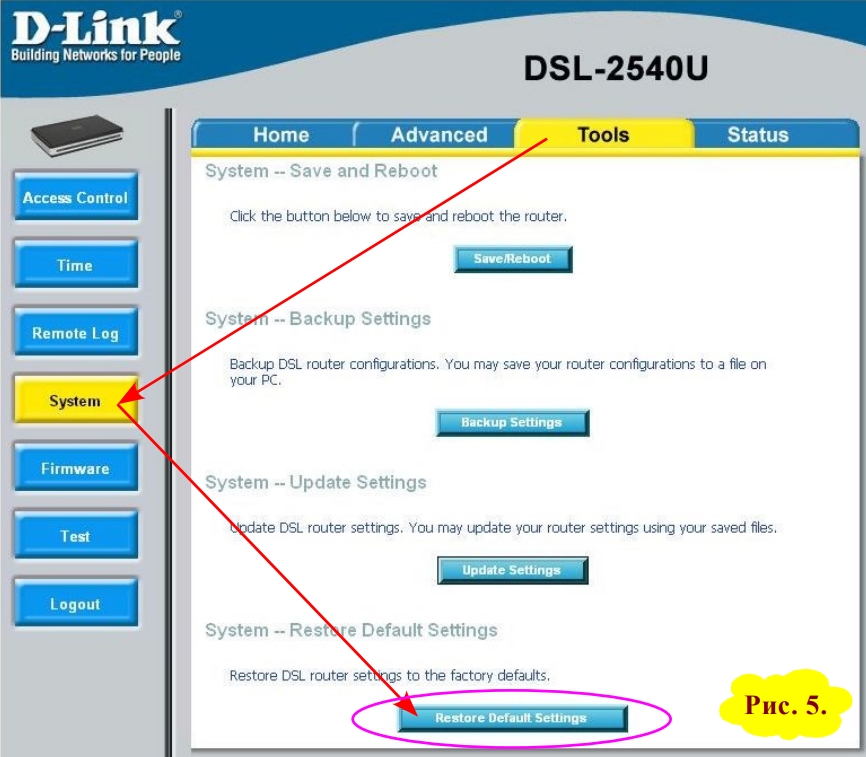
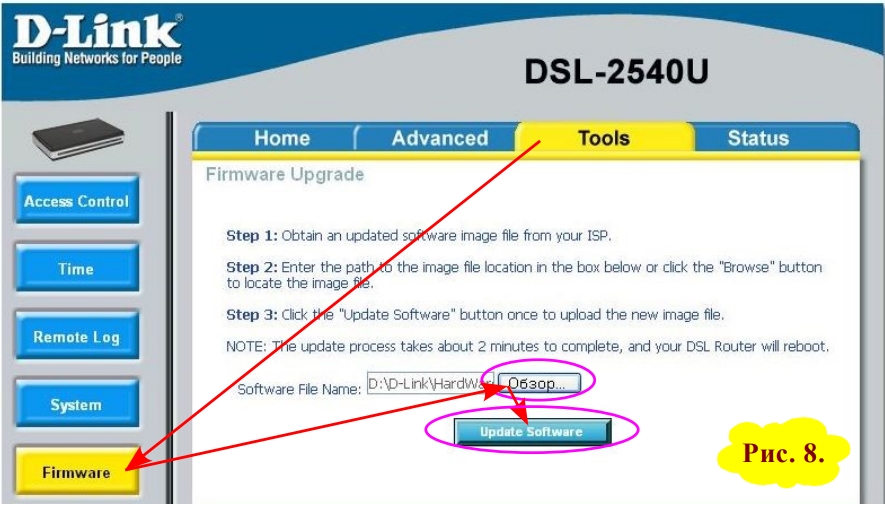




Как у них все запутанно. Чего нельзя было придумать автообновление.
Все классно и подойдет тем, кто почему-то ищет официальную прошивку.
Но я бьюсь над поиском альтернативы. Нужно VPN подключение К серверам OpenVPN.
А на мою версию не нашлось прошивки. Поставил похожую. Вроде бы работает пока…
здравствуйте, ваша ссылка по скачиванию прошивки на FTP сервер не работает(удалена). исправьте пожалуйста.
Спасибо что написали. Поправил.
